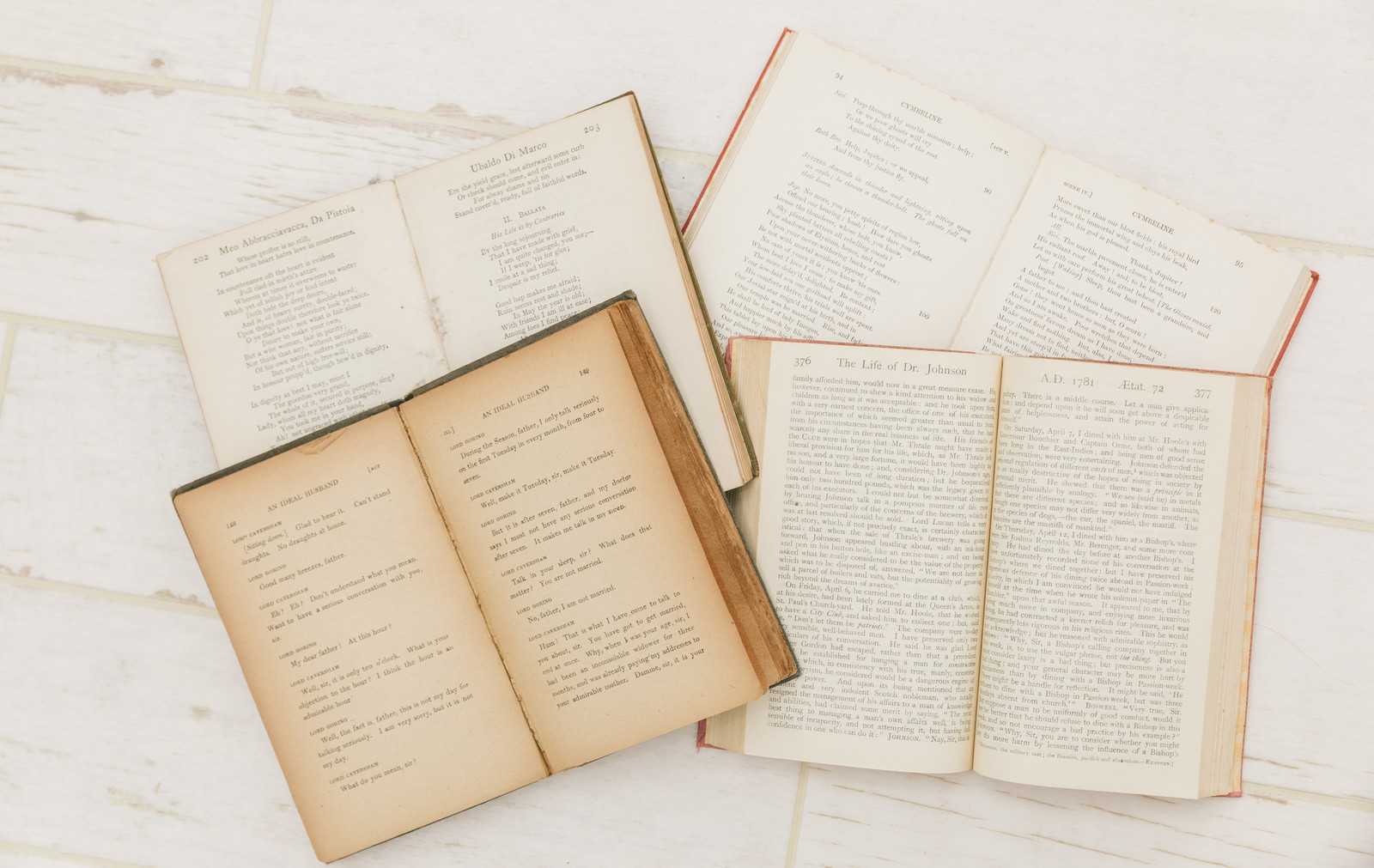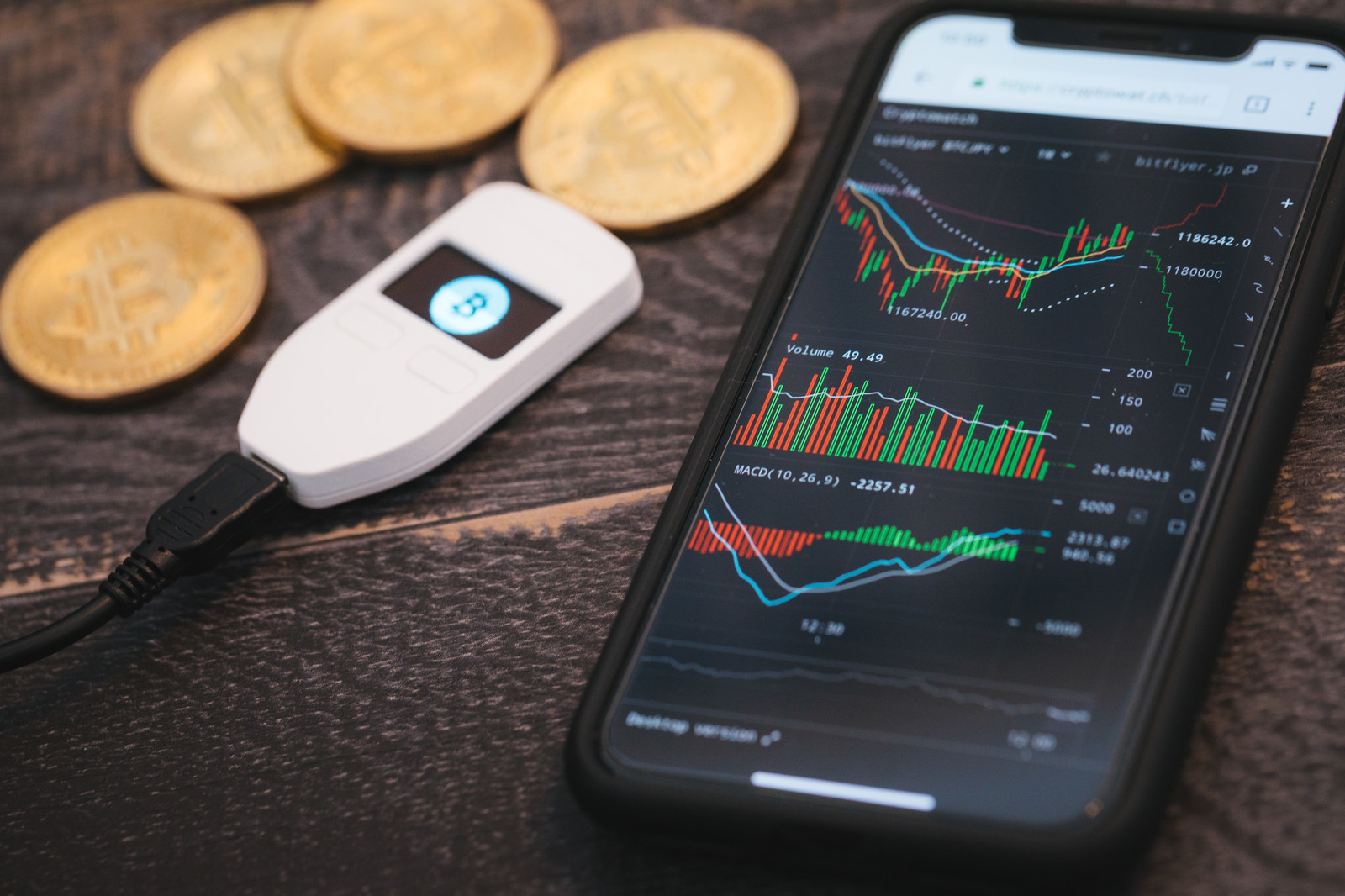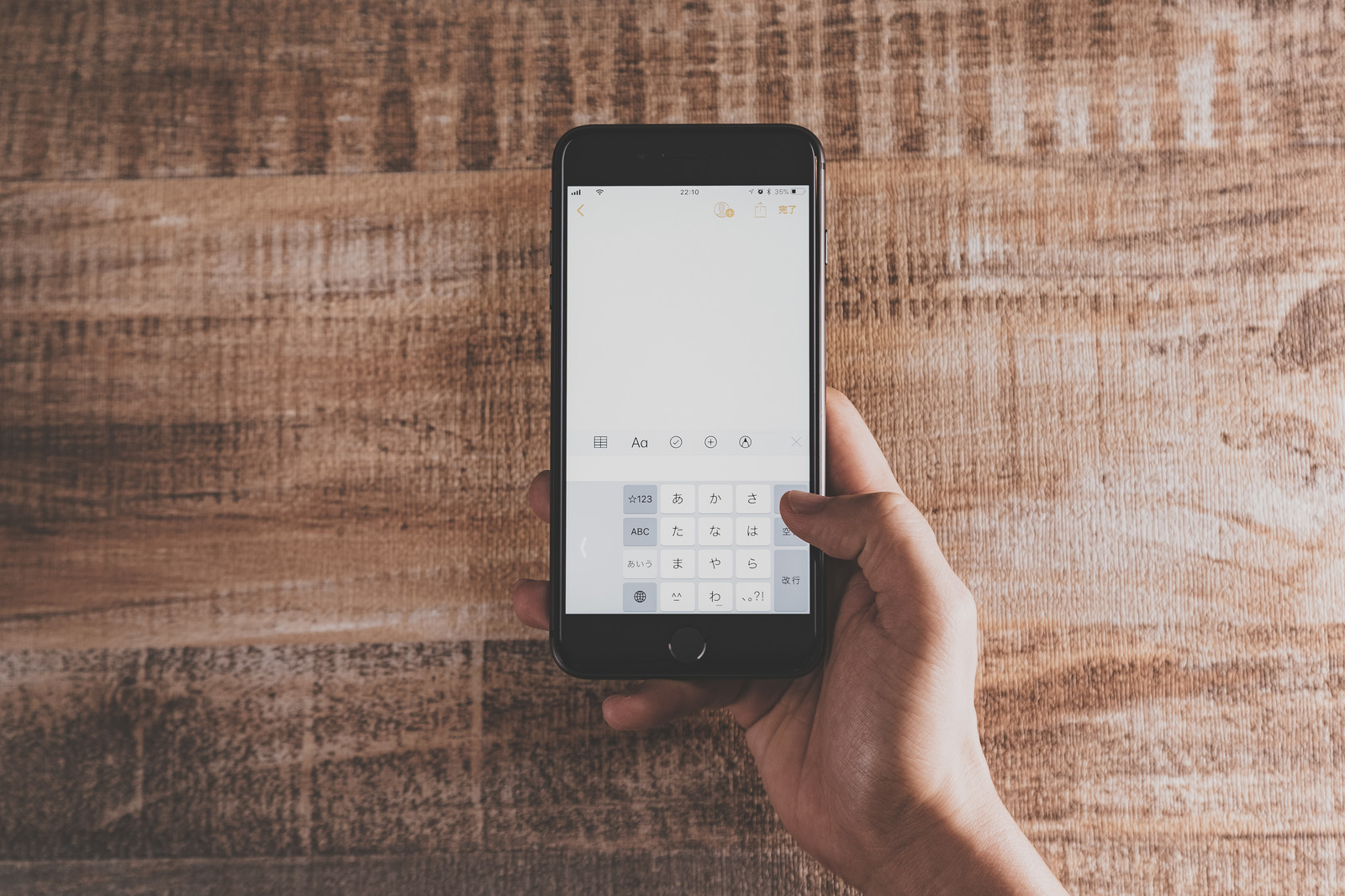動画もあるのでお好きな方でどうぞ^^
内容は全く一緒です。
こんにちは、めぎゅです^^
今回は知っていると非常に便利な、KDCの小技をまとめてご紹介します。
※KDC200とKDC200iのやり方は共通です。
知っているか知らないかだけでも、ずいぶん仕入れがはかどりますのでぜひ確認してみてください^^
私自身、ビームを使用する前に知りたかった位です( ノД`)
内容は
- 不具合が起きた時のリセット方法
- ボタン一つで簡単、Bluetooth接続方法
- Bluetooth接続中に、ボタン一つでキーボードを表示する方法
になります。
他にも知ってる方いたら、教えて頂けるとありがたいです( *´艸`)
ちなみに電源が入らない場合は、30分程ビームを充電すれば電源が入ります。
それでも電源が入らない場合は、中の電池パックに問題があるか故障です。
目次
KDC200iの知っていると便利な小技まとめ
不具合が起きた時のリセット方法

私の場合は
- ビームの線が点になる
- 液晶の表示が突然バグる
- 誤って落としてビームの線が太くなり、バーコードを読まなくなった
長く使っていると、こんな事がありました。
まぁ何か不具合が起きた場合は、まずは落ち着いてこの方法を試してみてください^^

真ん中のトリガーボタンと、横のスクロールボタン(下)をポチっと押します。

このランプが付いた後に

この英語の表示になればリセット成功です^^
ボタン一つで簡単、Bluetooth接続方法

スマホをBluetoothが入る状態にしていれば
上のスクロールボタンをポチっと押すだけで、Bluetooth接続完了です♩

これは、地味に便利ですよ^^
Bluetooth接続中に、ボタン一つでキーボードを表示する方法

せどり中にキーワード検索や、モノレートで12か月か全期間で表示したいのに、Bluetooth接続中だと入力が出来ないことありますよね。
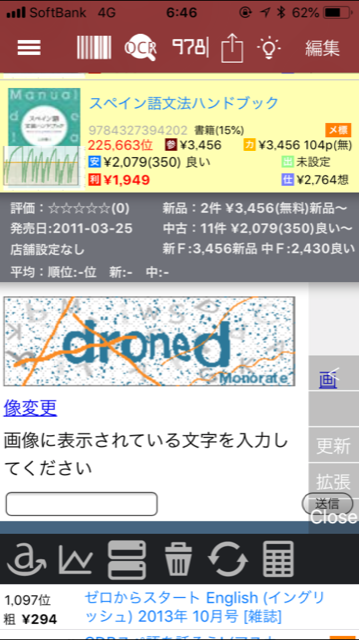
こういうのですね(;^_^A
このままでは、キーボードが出ませんが、ボタンをポチっと押すだけでキーボードを表示させることが出来ます。

横のスクロールボタン(下)を1クリックで、キーボードが表示されます。
まとめ
実はリセット以外は今年に入って知りました。
私自身もっと早く知りたかった事だったので、恥を忍んでwご紹介させていただきました^^
せどりに慣れてる方でしたら、そんなこと知っとるわwwという内容だったかもしれません(;^_^A
他にも、ここに書いてないような小技を知っている方がいれば(一応調べてはいますが)ぜひ教えて頂けると嬉しいです( *´艸`)
本せどりを1から学びたい方はこちらの記事もおすすめです。